iPhoneで海外のサイトを閲覧したいときに、いちいち文章をコピペして翻訳するのは面倒です。そのサイトのデザインのまま、丸ごと翻訳したいですよね。
世界中の言語をすぐに翻訳してくれる。本当に良い時代になりました。(完璧な翻訳とはいかないですが)
ここではインターネットブラウザであるGoogle ChromeとSafariでの翻訳の仕方をご紹介します。
Google Chromeでページを翻訳
Googleの翻訳機能でページを丸ごと翻訳できます。
外国語のサイトを見ると、自動的に翻訳するかどうかの選択肢が出てきます。
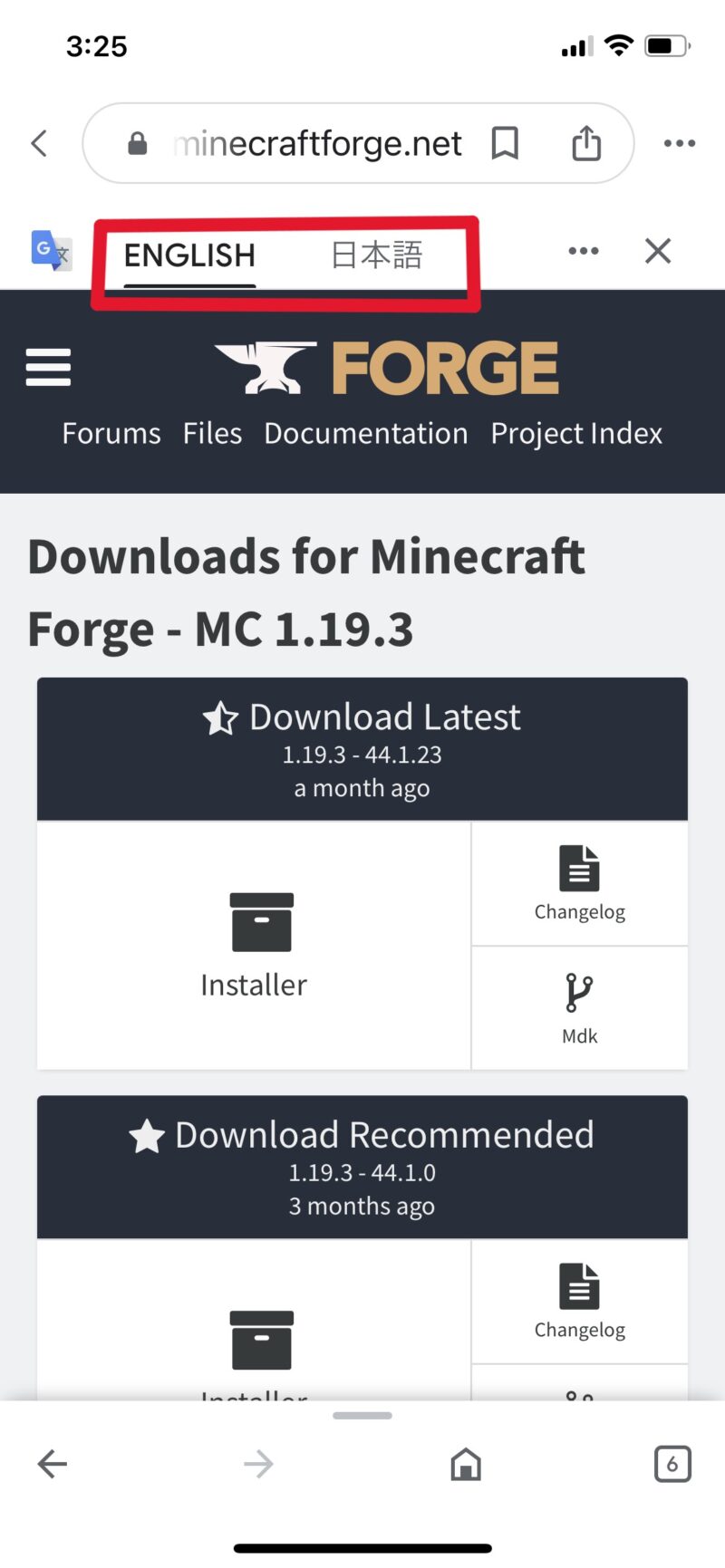
「English」の隣にある「日本語」を選択すれば
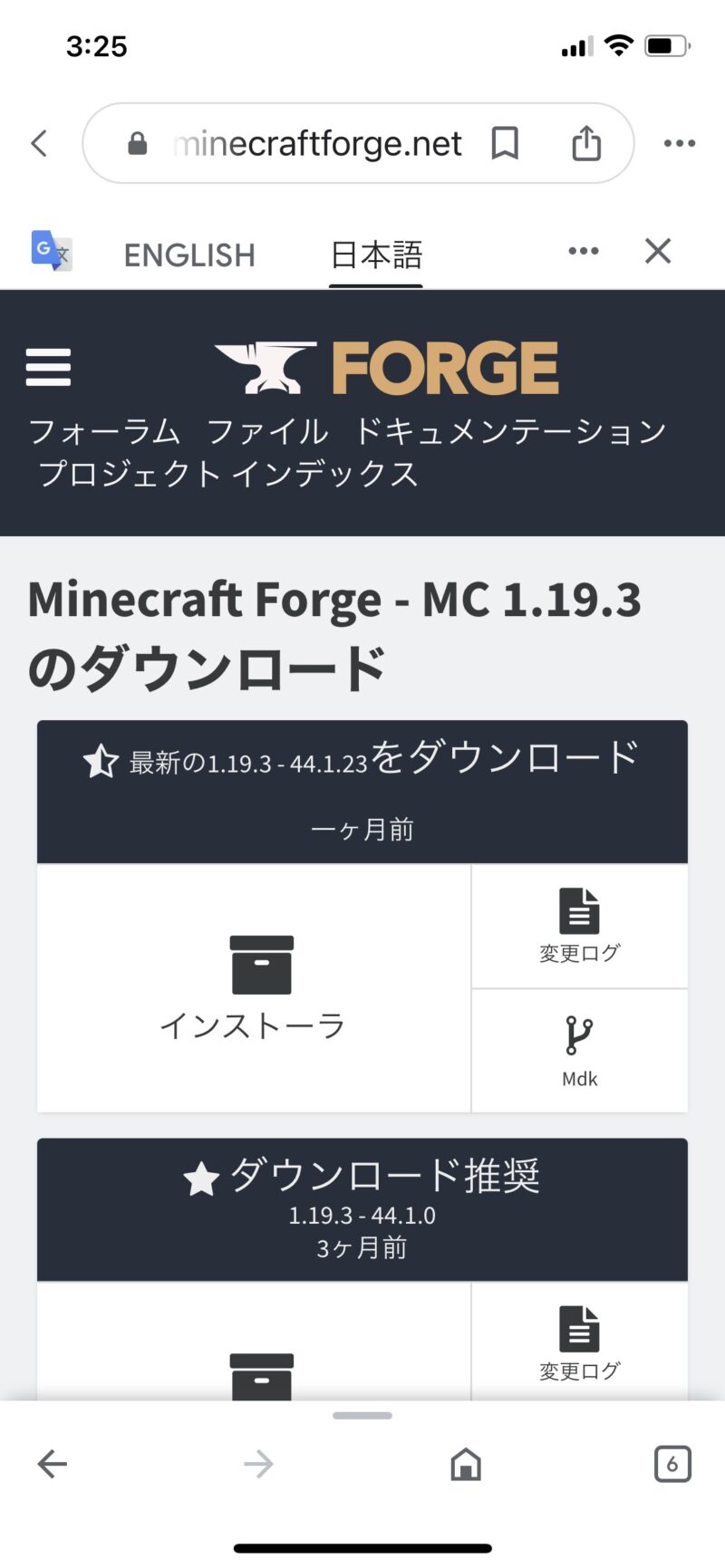
あっという間に日本語に翻訳されています。
例えば見たいサイトが中国語だとしても
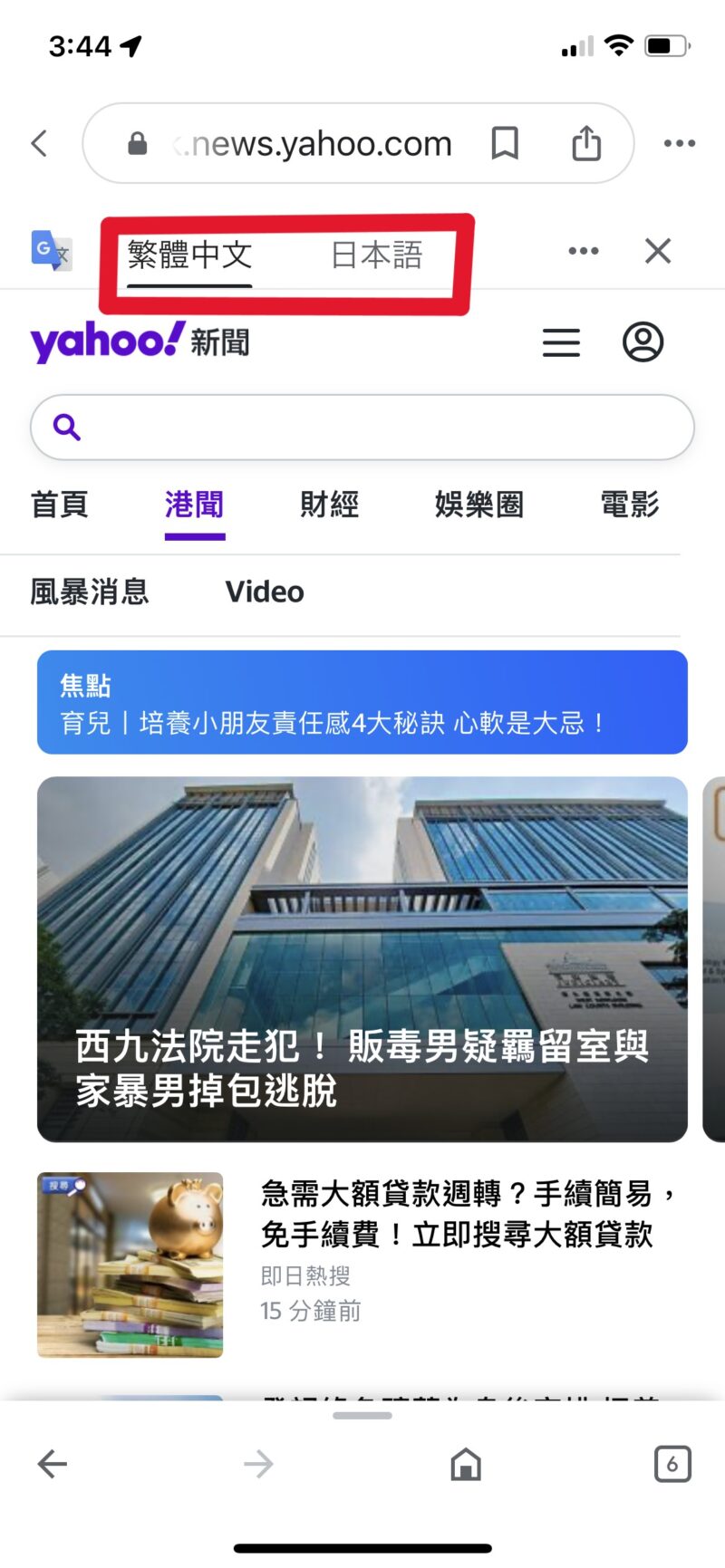
ちゃんと何語なのか察して翻訳する準備をしていてくれます。
閲覧したのが香港yahooなので、簡体字ではなく、繁体字ってわかってくれてます。かしこい!
Google Chromeで翻訳窓が出てこない場合
上記のような翻訳窓がでてこない場合は、赤い四角で囲ったところをタップ。
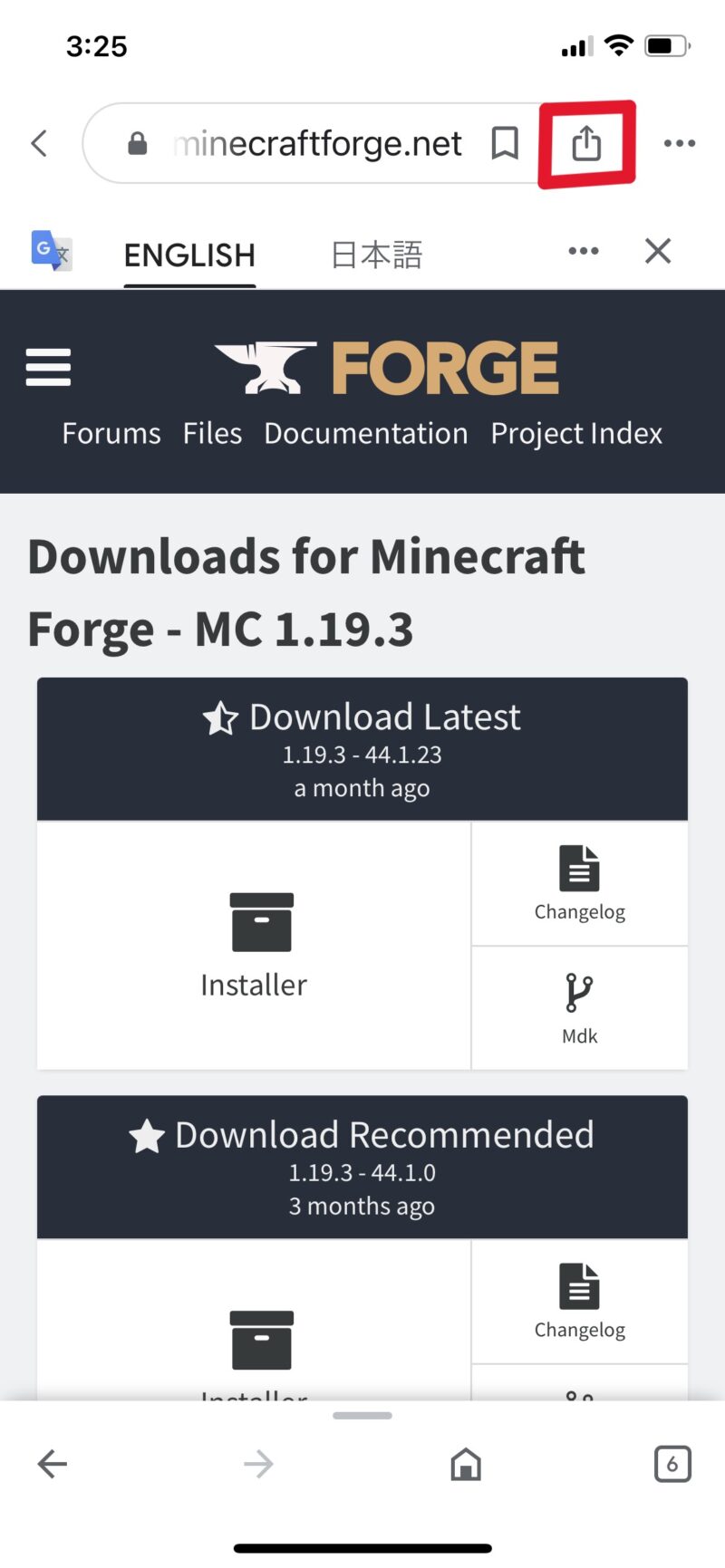
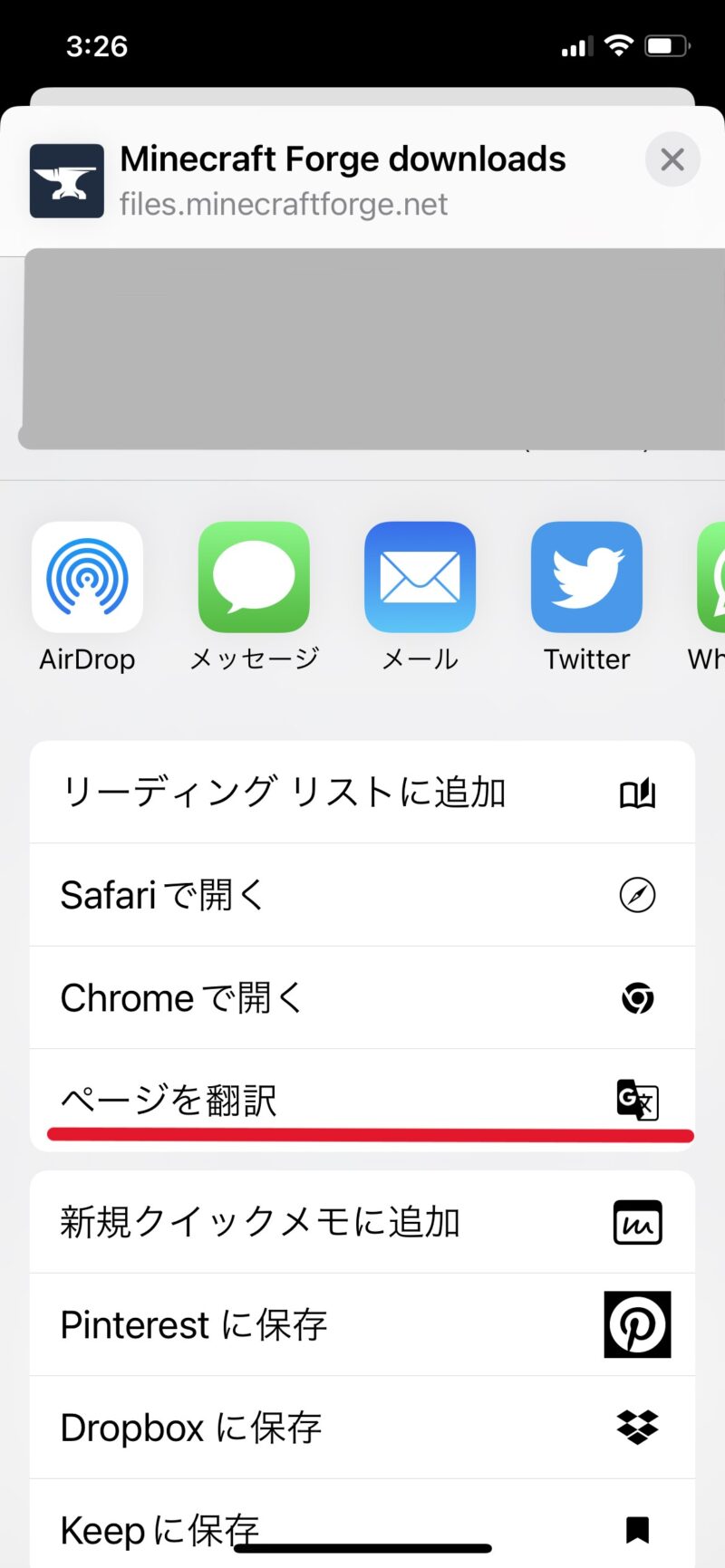
「ページを翻訳」を選択します。
これで検索窓の下に翻訳窓が出ます。
Google Chrome 英語サイトを常に日本語翻訳にしたい場合
英語サイトを常に日本語翻訳にしたい場合は、「English」「日本語」の右にある「…」をタップします。
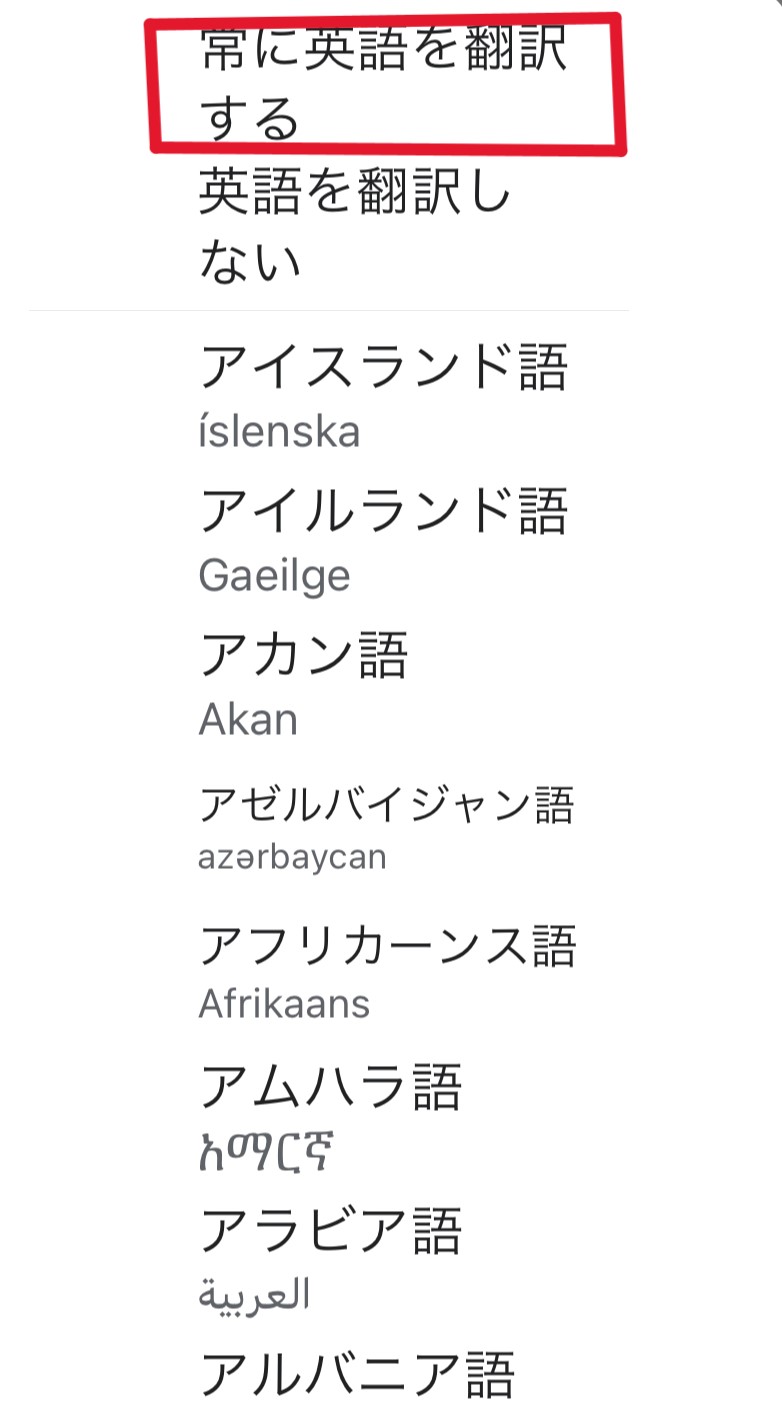
「常に英語を翻訳する」をタップ。これで英語サイトは自動的に日本語に翻訳されます。
Safariでページを翻訳
Safariは検索窓の中の「ぁあ」をタップします。(検索窓は、人によって上にあったり下にあったりします)
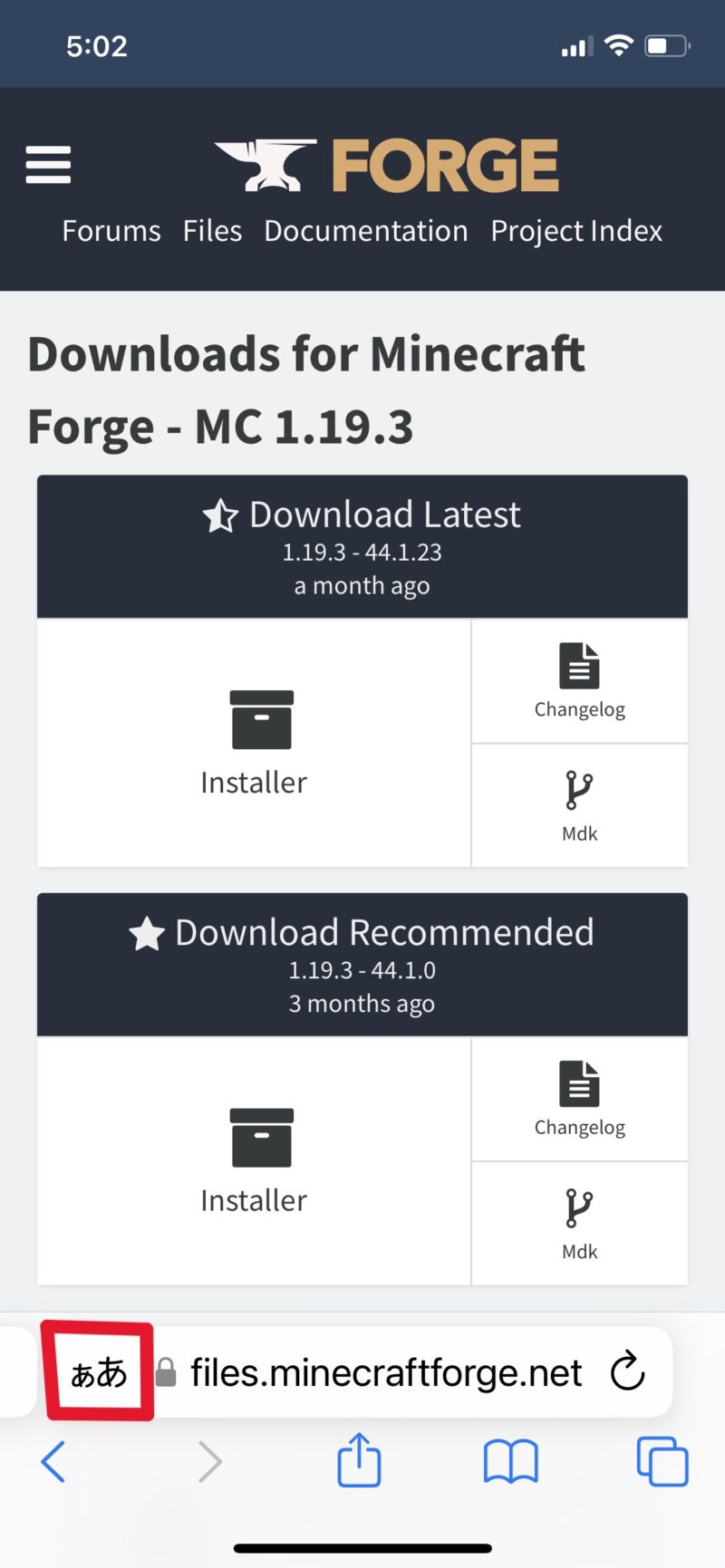
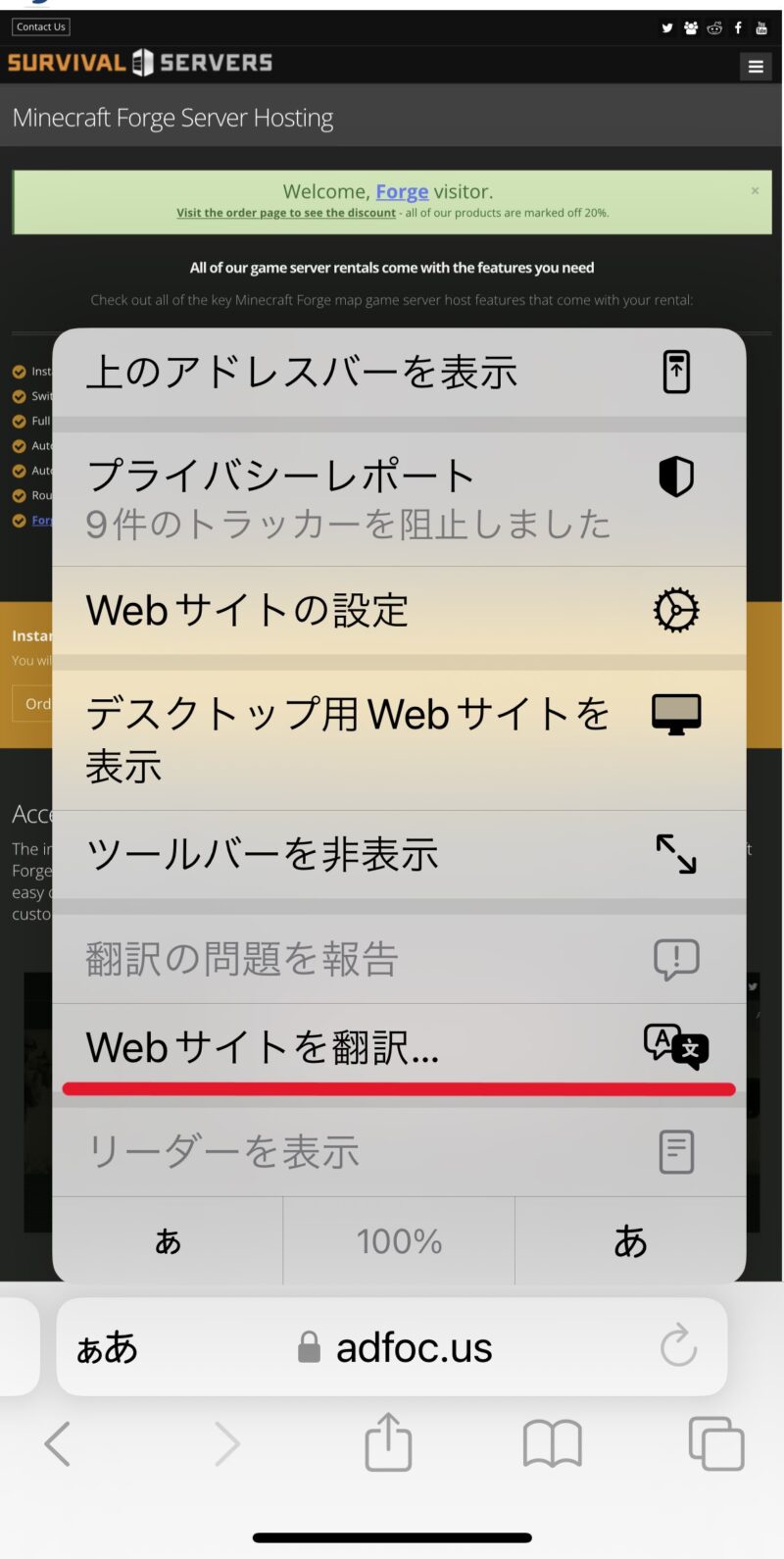
「Webサイトを翻訳」をタップします。
以前は丸ごとコピーして翻訳機にペーストしていましたが、今は一発翻訳です。
英語以外の外国語サイトも、検索窓にある「ぁあ」をタップすれば、日本語に翻訳することができます。
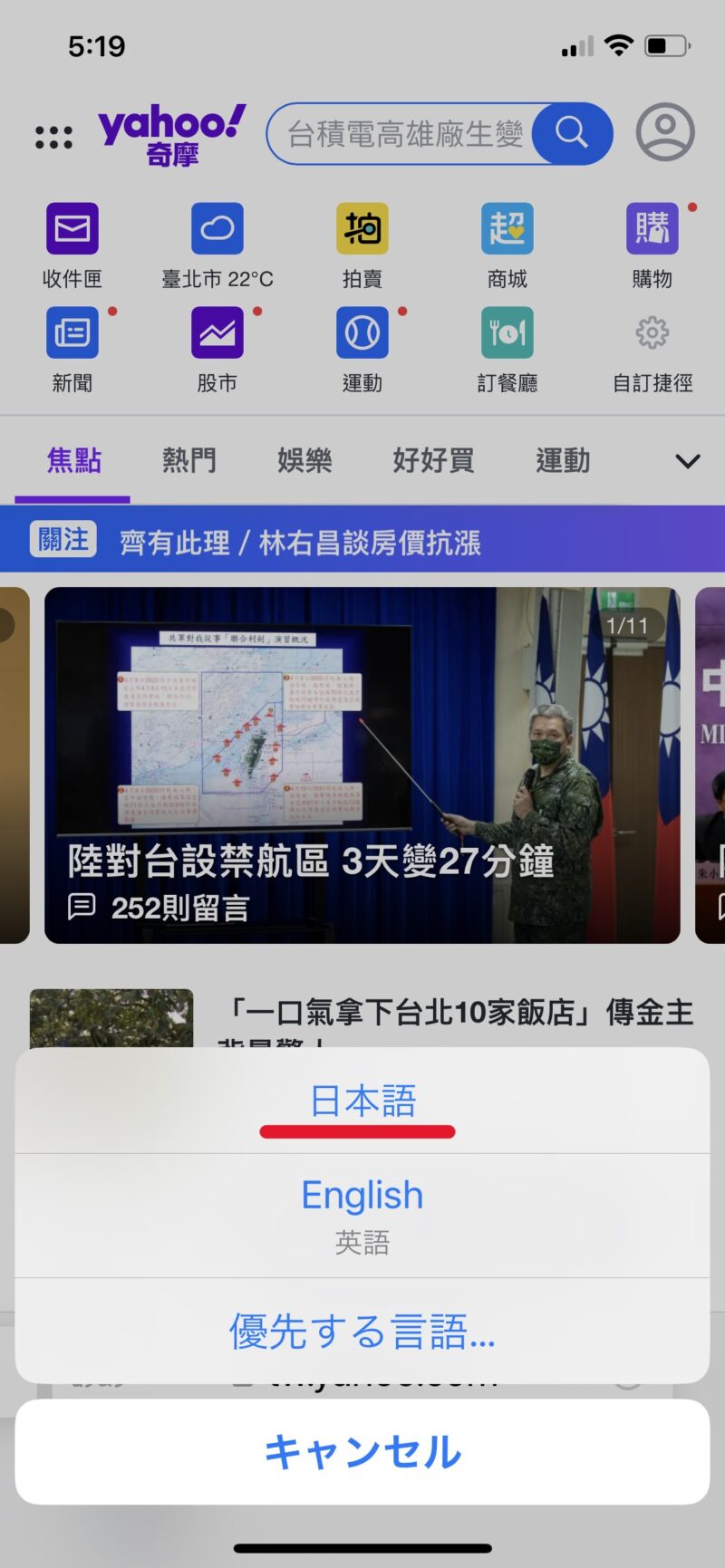
さらに、「優先する言語」で、日本語以外の言語に翻訳することも可能です。
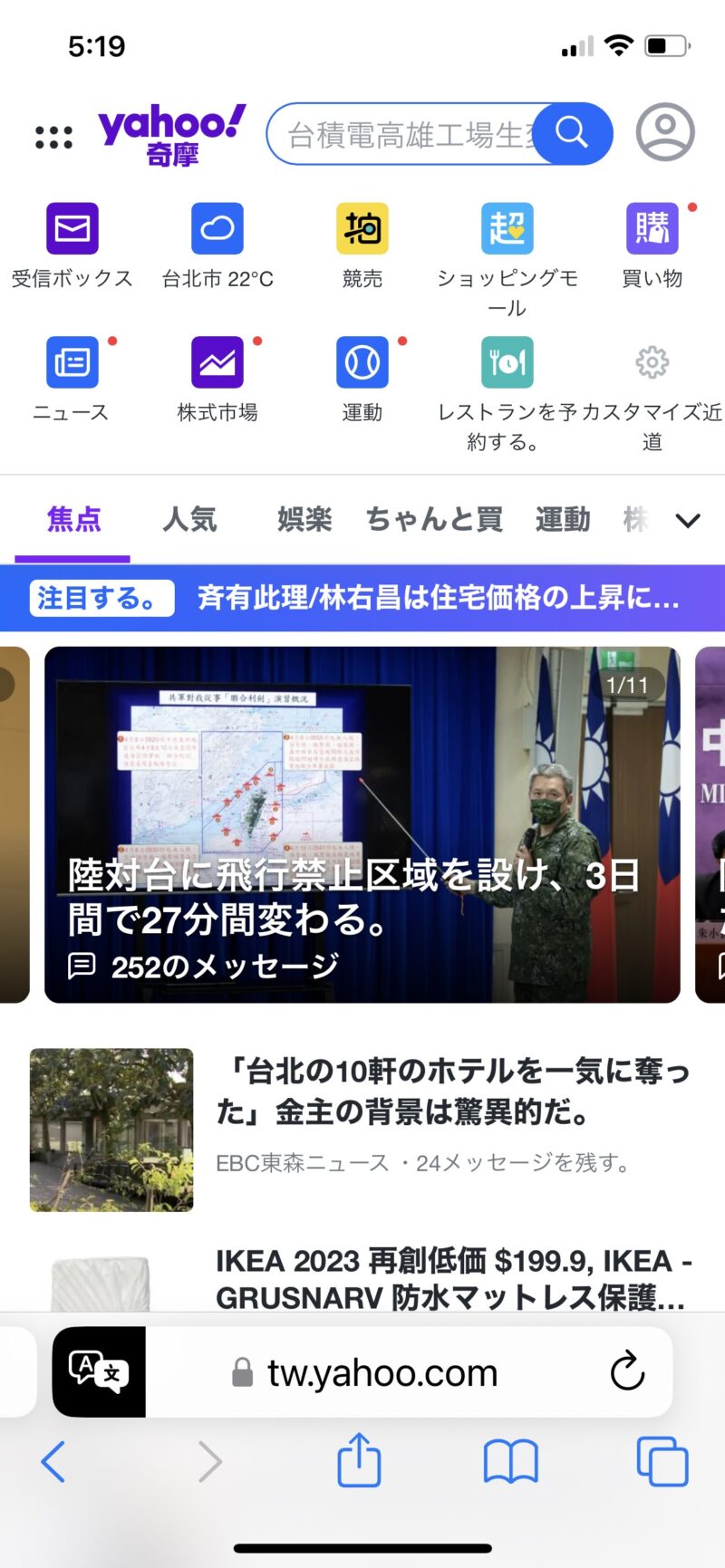
繁体字の香港yahooのサイトが日本語になりました。
でも、ちょっと翻訳が甘いです。ちゃんとしたニュアンスの翻訳が必要な場合は、翻訳サイトDeepLにコピー&ペーストして訳したほうがよさそうです。



